الأداء الكلي لجهاز الكمبيوتر هو نتيجة عمل مُكوّنات مختلفة معًا بشكل مُتزامن. إذا كان أحد المُكوّنات بطيئًا جدًا ، فإنه يتسبب في حدوث اختناق ويُؤثر على التجربة الإجمالية بالسلب. في أي جهاز كمبيوتر ، سيكون أحد المُكوّنات هو المُحدد الرئيسي للأداء ما لم يكن لديك بنية مُتوازنة حقًا.
هذه ليست مشكلة في حد ذاتها ، ولكن من المُمكن كسر سرعة وحدة معالجة الرسومات ووحدة المعالجة المركزية وذاكرة الوصول العشوائي. من أجل السماح للمُكوّنات الأخرى في النظام بالوصول إلى إمكاناتها الحقيقية. في حين أنَّ كسر سرعة وحدة معالجة الرسومات (GPU) ووحدة المعالجة المركزية (CPU) مُباشر (نسبيًا) ، يُمكن أن تكون ذاكرة الوصول العشوائي (RAM) أكثر ترويعًا. لحسن الحظ ، على أجهزة الكمبيوتر الحديثة على الأقل ، أصبح كسر سرعة ذاكرة الوصول العشوائي أسهل بكثير وأكثر أمانًا من ذي قبل.
يمكن أن تكون فوائد رفع تردد التشغيل لذاكرة الوصول العشوائي الخاصة بك كبيرة أيضًا. خاصة إذا كنت تقوم أيضًا برفع تردد التشغيل عن مُكوّنات أخرى في النظام ، مما يجعل من الصعب على RAM لديك مُواكبة ذلك.

ماذا يعني كسر السرعة؟
على الرغم من أن لديك فكرة معقولة عن ماهية كسر السرعة (Overclock) ، فلنتأكد من أننا جميعًا في نفس الصفحة. يُعد “معدل الساعة” لأحد المُكوّنات مثل GPU أو CPU أو شريحة RAM مقياسًا لمدى تكرار هذا المُكوّن خلال دورة تشغيل كاملة. لذا فإن وحدة المعالجة المركزية 1 جيجاهرتز تمر بمليار دورة كل ثانية. إذا ضاعفت ساعتها إلى 2 جيجا هرتز ، فستعمل أسرع مرتين ، على الأقل من الناحية النظرية.

ذاكرة الوصول العشوائي هي نفسها. لها معدل ساعة تستمد منه أدائها الأساسي. أضف المزيد من ميغا هرتز إلى المزيج وستكون ذاكرة الوصول العشوائي الخاصة بك أسرع.
لماذا تقوم بكسر سرعة ذاكرة الوصول العشوائي؟
زيادة سرعة RAM الخاصة بك لها فائدة عامة لأداء النظام بأكمله. هذا يعني أن CPU يُمكنها الوصول إلى المعلومات الموجودة في RAM بسرعة أكبر وستقضي وقتًا أقل في انتظار RAM من أجل تلبية طلباتها. سيُفيد هذا مجموعة كبيرة من التطبيقات ، على الرغم من أنك ربما لن تلاحظ الكثير من الاختلاف أثناء تصفح الويب أو كتابة مُستند في Word.

ستكون ألعاب الفيديو وأعباء العمل المُعقّدة الأخرى المُستهلكة للذاكرة ، أين يتعين على CPU الوصول باستمرار إلى RAM لإجراء العمليات الحسابية ، أسرع إذا حصلت ذاكرة الوصول العشوائي الخاصة بك على دفعة جيدة.
أكثر من مجرد ميغا هرتز
السبب وراء حذر الكثير من المُستخدمين من زيادة سرعة RAM هو أنه يتعلق بأكثر من مجرد زيادة سرعة الساعة حتى تفشل RAM ، ثم التراجع قليلاً. يجب أن تقوم ذاكرة الوصول العشوائي (RAM) بتنفيذ عدة أنواع مختلفة من العمليات المعقدة لتحديد مواقع الذاكرة والقراءة منها والكتابة إليها.
وعادة ما يتم التعبير عن هذه “توقيتات” RAM. على سبيل المثال ، سترى مواصفات RAM متبوعة بسلسلة من الأرقام مثل “10–10–10–30”. يُمثل كل من هذه الأرقام عدد دورات الساعة التي تستغرقها عمليات مُحددة. الأرقام المنخفضة تعني سرعات أعلى. فيما يلي شرح موجز لكل رقم توقيت أساسي:
- CL: Cas Latency — كم عدد دورات الساعة بين طلب RAM والاستجابة منه.
- tRCS: RAS to CAS Delay — التأخير بين تنشيط الصف ثم عمود موقع الذاكرة.
- tRP: RAS Precharge — الوقت بين إلغاء تنشيط سطر واحد من الذاكرة ثم تنشيط التالي.
- tRAS: التفعيل لتأخير الشحن المسبق — وقت الانتظار بين كل عملية وصول إلى الذاكرة.

هذه التوقيتات الأربعة الأساسية هي ما يُعدّله معظم المُستخدمين عند كسر سرعة ذاكرة الوصول العشوائي. هناك عدد لا يحصى من التوقيتات الفرعية أيضًا ، ولكنها مُخصصة للخبراء الذين يعرفون بالضبط ما يفعلونه. يُعد ضبط هذه التوقيتات الرئيسية أكثر من كافٍ لأي مستخدم يتطلع إلى زيادة الأداء قليلاً.
تُريد أن تكون هذه التوقيتات منخفضة قدر الإمكان دون التسبب في مشاكل في الاستقرار أو الأداء. الشيء هو أنه كلما زاد التردد ، زادت هذه الأرقام لجعل كل شيء يعمل. يمكن أن يؤدي هذا إلى موقف تؤدي فيه السرعات الأعلى ولكن التوقيت الأقل إلى انخفاض إجمالي في الأداء.
مقارنة بين السرعة الرسمية والسرعة المدعومة
حدث شيء مضحك مع وضع معايير سرعة ذاكرة DDR. فهي لا ترتفع بالقدر الذي يُمكن لرقائق الذاكرة الفعلية التعامل معه. لذلك ، غالبًا ما تعلن مجموعات الذاكرة عالية السرعة هذه التي يمكنك شراؤها عن سرعة لا تتوافق تمامًا مع المعيار الرسمي لذاكرة DDR.
ومع ذلك ، نظرًا لأن ذاكرة الوصول العشوائي مُصنفة لهذه الأرقام وأن مُصنّعي اللوحات الأم يصممون أيضًا اللوحات الأم التي تدعم هذه السرعات ، فإن هذا لا يعني الكثير من الناحية العملية.

أصبح من السهل جدًا الآن الاستفادة من السرعة القصوى المُقدرة لوحدات RAM هذه. حيث لديها ملفات تعريف ذاكرة تُخبر الكمبيوتر بالضبط عن الإعدادات التي يجب استخدامها. تُعد ملفات تعريف SPD أحد الأمثلة ، ولكن هناك أيضًا XMP من Intel (ملفات تعريف الذاكرة القصوى) التي تُخبر اللوحة الأم بأسرع “تردد التشغيل” الرسمي لذاكرة الوصول العشوائي.
تجاوز ملفات التعريف
ملفات تعريف الذاكرة خارج المواصفات هي في الواقع تعمل على زيادة سرعة تشغيل RAM وهي آمنة تمامًا! قد ترغب في التوقف هنا. ما عليك سوى تحديد أسرع ملف تعريف للذاكرة مدرج في إعدادات BIOS الخاص بك والتمتع بأقصى أداء مُصنّف.
من الآن فصاعدًا ، سوف نتخطى حدود ملفات تعريف الذاكرة. سيكون للحظ دوره لمعرفة ما إذا كانت هناك إمكانات أكبر في رقائق الذاكرة لديك.
استخدام CPU-Z للإعدادات
نوصي بتنزيل نسخة من الأداة المُساعدة CPU-Z. يُمكنك رؤية كل من إعدادات الذاكرة الحالية وجميع ملفات التعريف المُعتمدة لوحدات الذاكرة الخاصة بك هنا.
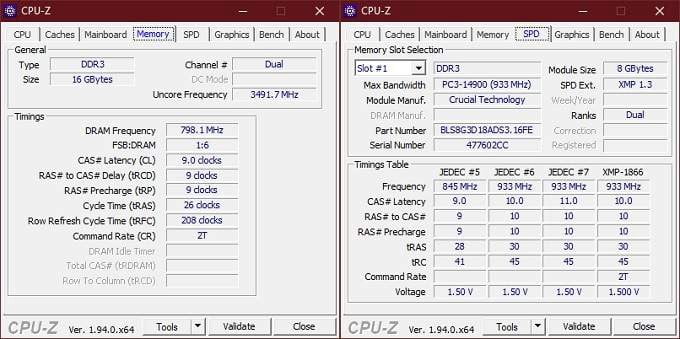
سجلها! هذا مرجع جيد لماهية الإعدادات الآمنة المُعتمدة. أيضًا ، إذا كانت اللوحة الأم لا تدعم ملفات تعريف الذاكرة ، يُمكنك استخدام إعدادات ملف التعريف الرسمية لكسر السرعة يدويًا أيضًا. خذ ملاحظة خاصة بجهد RAM المدرج هنا. إذا كنت ترغب في كسر السرعة بأمان ، فلا تتجاوز هذا الجهد أبدًا. اترك ذلك للخبراء الذين لا يُمانعون في تقليص عمر الذاكرة في السعي لتحقيق أفضل أداء.
الحصول على خط الأساس
قبل أن تتلاعب بذاكرة الوصول العشوائي ، فأنت بحاجة إلى مقياس أداء أساسي. يُساعد هذا في معرفة ما إذا كانت عملية كسر السرعة تجعل الأمور أفضل أم أسوأ. لا نوصي باستخدام مقياس أداء خاص بالذاكرة. بعد كل شيء ، نحن نبحث عن تحسينات على مستوى النظام تؤثر على حالات الاستخدام الحقيقية. لذا استخدم معيارًا يعكس أعباء العمل التي تستخدمها بالفعل.
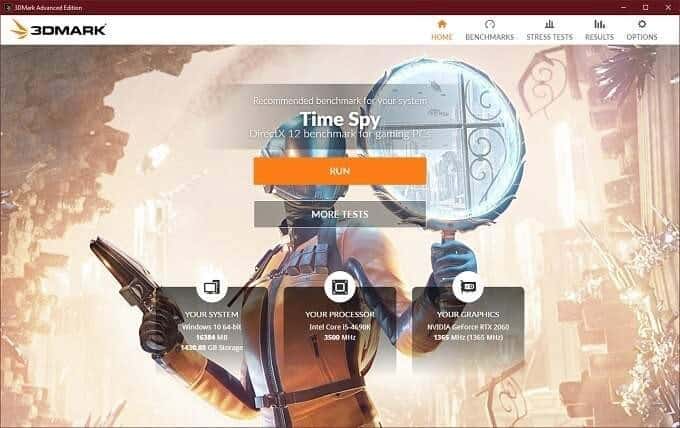
إذا كنت لاعبًا ، فاستخدم شيئًا مثل تطبيق 3DMark أو Unigine Heaven. إذا كنت تقوم بعمل إبداعي ، فجرّب Cinebench. قم بتشغيل هذه المعايير واكتب النتائج التي حققها نظامك.
بعد كل زيادة ثابتة في تردد التشغيل ، قم بتشغيلها مرة أخرى. هل الدرجات أفضل أم أسوأ؟ هذه هي الطريقة التي ستعرف بها ما إذا كان كسر السرعة يُؤدي وظيفته.
كيفية زيادة سرعة ذاكرة الوصول العشوائي في BIOS
حسنًا ، نحن الآن جاهزون للتلاعب بالإعدادات في BIOS لكسر سرعة ذاكرة الوصول العشوائي الخاصة بك. تختلف كل شاشة BIOS عن الأخرى وهذه إرشادات عامة جدًا. تحقق من دليل BIOS الخاص بك لمعرفة التفاصيل أيضًا ، يرجى ملاحظة أنه لا يُمكن لجميع اللوحات الأم زيادة سرعة ذاكرة الوصول العشوائي يدويًا. قد لا تدعم اللوحة الأم ملفات التعريف عالية الأداء. للأسف ، الحل الوحيد هو شراء لوحة أم بها ميزات رفع تردد التشغيل هذه. مع ذلك ، دعنا نصل إلى الإعدادات:
- أعد تشغيل الكمبيوتر واضغط على مفتاح الاختصار للوصول إلى شاشة BIOS (عادةً ما يكون مفتاح Del).
- توجه إلى صفحة إعدادات الذاكرة في الخيارات.
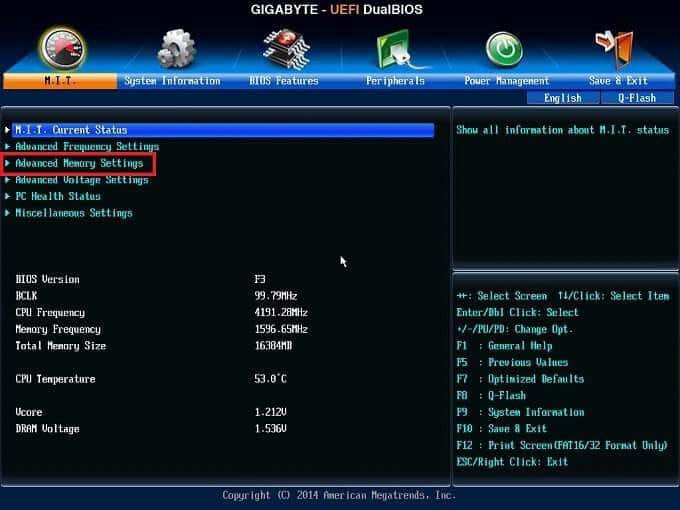
- ابحث عن الإعدادات المُتقدمة ، قد تضطر إلى التبديل من “تلقائي” إلى “يدوي” لرؤيتها.
- ابحث عن اختيار ملف تعريف الذاكرة. إذا كانت ملفات تعريف XMP مُتوفرة وتريد فقط أسرع كسر سرعة آمن ، فاختر الأعلى ثم احفظ واخرج. في هذه المرحلة تكون قد انتهيت. إذا كنت تريد أن تذهب أبعد من ذلك ، فاستمر في القراءة.
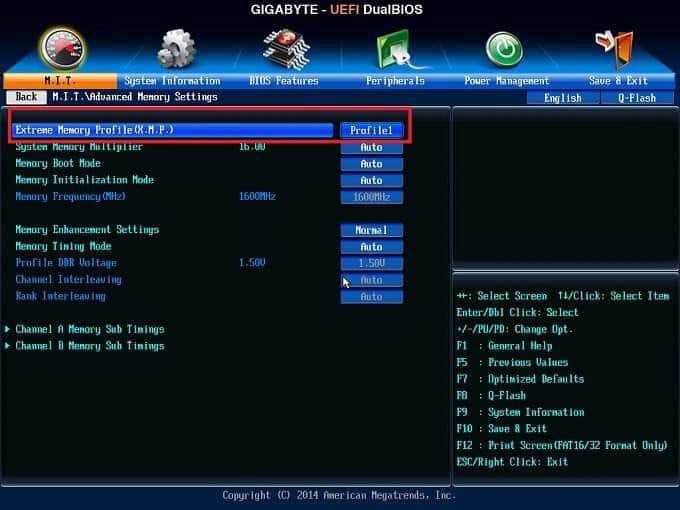
- ابحث عن صفحة تردد الذاكرة واضبط مُضاعِف ساعة الذاكرة والتوقيت على يدوي.
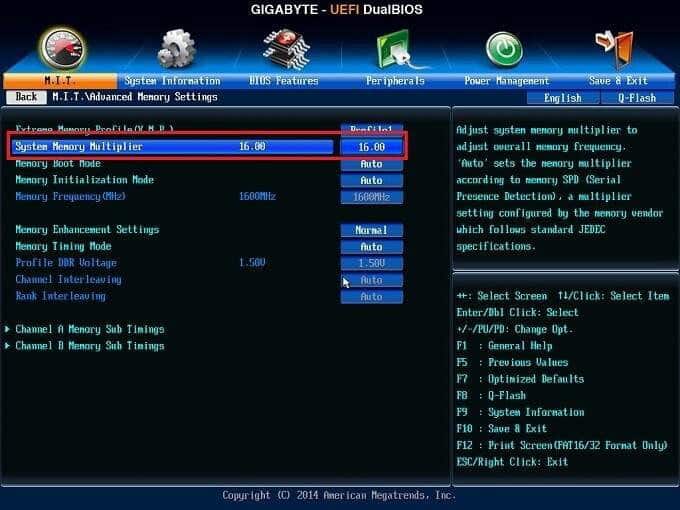
- عليك زيادة قيمة مضاعف الساعة بمقدار درجة واحدة ابتداءً من الحد الأقصى للسرعة المُعتمدة لذاكرة الوصول العشوائي.
- اضبط التوقيتات على نفس تلك المدرجة في أسرع ملف تعريف للذاكرة. قد تضطر إلى القيام بذلك لكل قناة ذاكرة. في هذه الحالة ، القناة A و B ، لأنها لوحة أم ثنائية القناة. احفظ وأعد التشغيل.
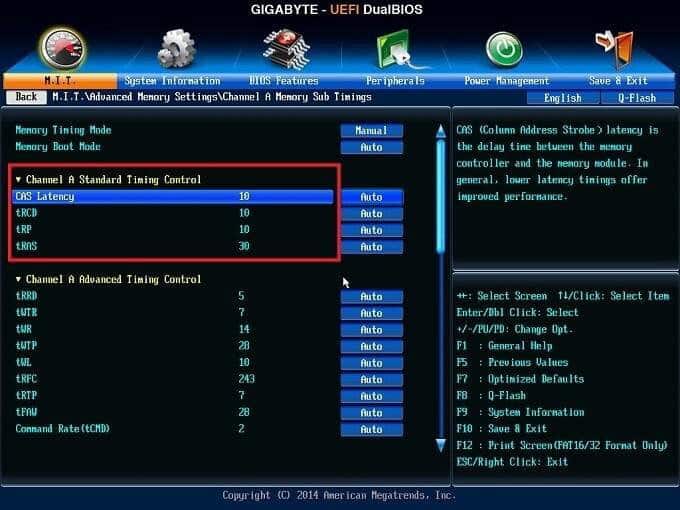
- إذا تمت إعادة تشغيل جهاز الكمبيوتر بنجاح ، فقم بإجراء اختبار جهد الذاكرة للتأكد من ثباته.
- إذا فشلت ذاكرتك في اختبار التحمل ، فحاول تخفيف التوقيت حتى يمر.
- كرر من الخطوة 6 حتى تصل إلى الحد الأقصى لما يمكن أن تفعله الذاكرة ثم قُم بإجراء الاختبار مرة أخرى حيث ينجح اختبار التحمل.
مرة أخرى ، لا تقم بتعيين جهد الذاكرة أعلى من أعلى جهد مُدرج رسميًا!
بعد الحصول على أعلى قيمة ، قم بتشغيل المعايير مرة أخرى ومعرفة ما إذا كانت النتائج قد تحسنت. إذا لم تفعل ذلك ، فاسترجع زيادة سرعة التشغيل خطوة بخطوة حتى ترى التحسينات.
لذلك إذا قمت بزيادة الساعة الأساسية ، فقد تحتاج إلى تقليل مُضاعف CPU للتعويض. نظرًا لأن هذا دليل آمن لرفع تردد التشغيل ، فلن نغطي تعديل الساعة الأساسية. إنها عملية أكثر تقدمًا وتتطلب موازنة معقدة بين المُكوّنات المُختلفة.
في حالة الطوارئ ، أعد تعيين BIOS
إذن ماذا لو سارت الأمور بشكل خاطئ تمامًا ولم يتم تشغيل جهاز الكمبيوتر على الإطلاق؟ هل يجب عليك الذعر؟ لا!
ستحتاج إلى إعادة تعيين BIOS الخاص بك حتى تتم استعادة الإعدادات القياسية لـ RAM الخاصة بك ويُمكن إعادة التشغيل. يجب عليك الرجوع إلى دليل اللوحة الأم الخاص بك حول كيفية القيام بذلك ، ولكن بشكل عام يجب أن يعمل أحد ما يلي:

- أعد تمهيد الكمبيوتر 3–4 مرات. سيتم إعادة تعيين بعض اللوحات الأم إلى الوضع الافتراضي بعد عدة محاولات فاشلة للتمهيد.
- افصل التيار الكهربائي (أزل البطارية) واضغط على زر الطاقة لمدة 60 ثانية وغالبًا سيتم إعادة تعيين BIOS.
- اضغط على زر إعادة تعيين BIOS على اللوحة الأم ، إن أمكن.
- قم بتوصيل وصلة مرور إعادة تعيين BIOS على اللوحة الأم ، إن أمكن.
- قم بإزالة بطارية CMOS ، وانتظر بضع دقائق وأعد تركيبها.
بمجرد إعادة تعيين إعدادات BIOS ، يجب أن يعود كل شيء إلى طبيعته. ومع ذلك ، سيتعين عليك مراجعة جميع الإعدادات للتأكد من أنها ما ينبغي أن تكون عليه. إذا كانت لديك لوحة أم UEFI ، فيمكنك حفظ ملف تعريف BIOS على القرص الصلب قبل البدء في تغيير الأشياء. ثم يُمكنك استعادته من ملف التعريف المحفوظ. عملية سعيدة!







